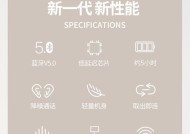蓝牙耳机连接电脑的正确方式是什么?
- 网络技术
- 2025-07-28
- 4
- 更新:2025-07-20 19:58:30
随着无线技术的日益发展,蓝牙耳机以其便捷性成为了许多人的首选。无论是工作还是娱乐,通过蓝牙耳机连接电脑,可以让我们摆脱线缆的束缚,享受自由的听觉体验。然而,并非所有用户都清楚蓝牙耳机连接电脑的正确方式。本文将为你详尽介绍蓝牙耳机连接电脑的步骤、常见问题解决方法以及一些实用技巧,帮助你轻松享受无线音频。
如何正确连接蓝牙耳机与电脑?
准备工作
在开始连接之前,确保你的蓝牙耳机已经充满电,同时电脑支持蓝牙连接。大多数现代电脑都内置了蓝牙模块,如果不确定,可以查看电脑的设备管理器确认蓝牙适配器是否启用。
步骤一:开启电脑的蓝牙功能
对于Windows系统,点击任务栏右下角的通知区域,找到蓝牙图标,点击它并开启蓝牙。
对于MacOS系统,点击屏幕顶部菜单栏中的苹果图标,选择“系统偏好设置”,然后点击“蓝牙”并开启。
步骤二:将蓝牙耳机置于配对模式
通常,长按蓝牙耳机的电源键或功能键几秒钟即可激活配对模式。请参考耳机说明书中的具体操作。
步骤三:连接蓝牙耳机和电脑
在电脑的蓝牙设置界面中,选择“添加蓝牙或其他设备”,然后选择“蓝牙”。
在出现的设备列表中找到你的蓝牙耳机名称并点击,之后电脑会自动开始连接过程。
步骤四:完成连接
一旦连接成功,电脑和蓝牙耳机应该可以正常工作。你可以尝试播放一段音乐或视频,以检查声音是否通过耳机输出。
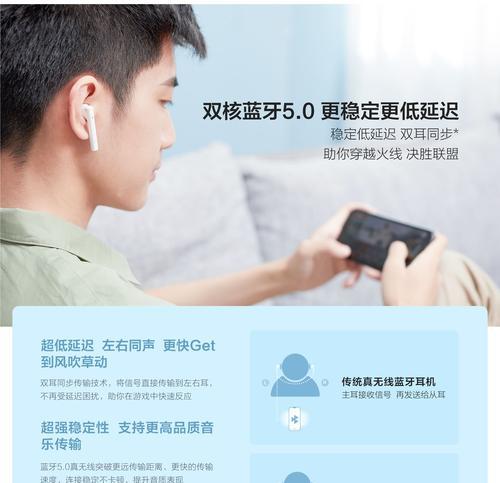
常见问题及其解决方法
问题一:电脑无法识别蓝牙耳机
可能原因:耳机未正确处于配对模式,或电脑蓝牙适配器未打开。
解决方法:检查耳机是否正确处于配对模式,同时确保电脑蓝牙已开启。
问题二:连接不稳定
可能原因:距离太远或存在干扰源,如微波炉、无线路由器。
解决方法:减少干扰源,保持耳机和电脑之间的距离在10米以内。
问题三:声音断断续续
可能原因:蓝牙信号强度不足,或电脑资源占用过高。
解决方法:提高信号质量,关闭不必要的后台程序,释放电脑资源。

实用技巧
技巧一:定期更新蓝牙耳机的固件,以获取最佳性能和新功能。
技巧二:在电脑上设置默认音频设备,以保证每次连接时自动使用蓝牙耳机。
技巧三:在连接前检查蓝牙耳机的电量,确保不会因电量耗尽而中断使用。

连接蓝牙耳机到电脑是一个相对简单的过程,只需按照正确的步骤操作,大多数问题都可以得到解决。当然,良好的使用习惯和定期维护也可以帮助你获得更好的使用体验。希望以上信息能帮助你轻松地享受无线音频带来的便捷与乐趣。